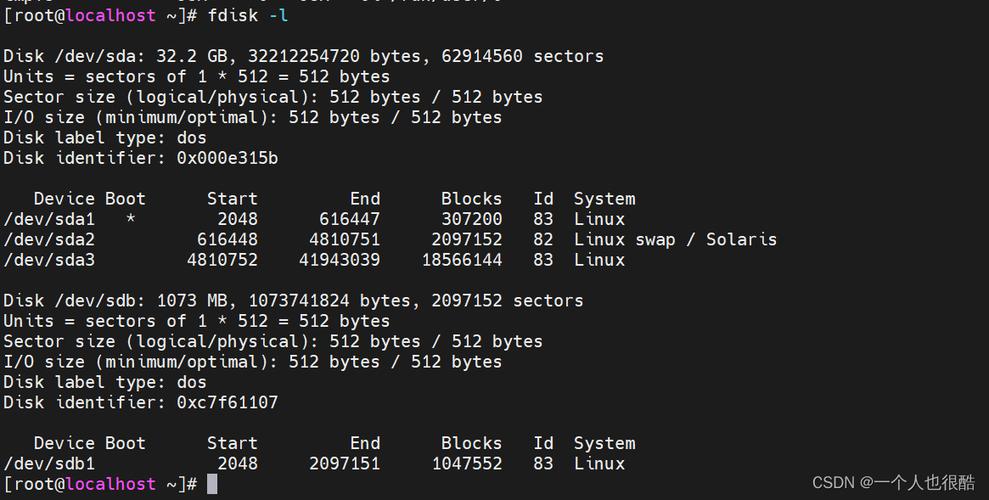VMware Tools是一款由VMware公司开发的软件套件,旨在提高虚拟机的性能和功能,它包含了一系列的驱动程序和工具,可以增强虚拟机与主机之间的通信,改善虚拟机的图形显示性能,提高虚拟机的移动性和安全性等等,在CentOS上安装VMware Tools是一项重要的操作,可以显著提升虚拟机的性能和功能,以下将详细解释如何在CentOS上安装VMware Tools:
安装步骤
1、启动CentOS虚拟机:确保CentOS虚拟机已经启动并连接到网络。
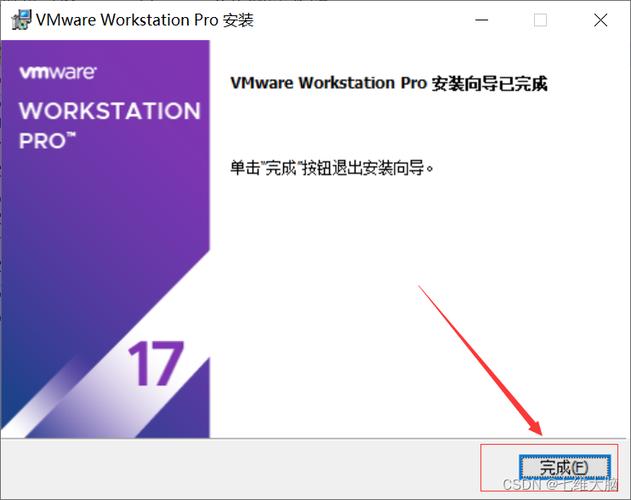
2、安装VMware Tools:在VMware虚拟机控制台中,点击菜单栏中的“虚拟机” > “安装VMware Tools”。
3、挂载安装介质:将安装介质挂载到CentOS虚拟机上,通常可以在CentOS虚拟机的“/mnt”目录下找到安装介质。
4、解压安装包:在终端中,切换到安装介质所在的目录,执行以下命令以解压安装包:
- tar zxvf VMwareTools*.tar.gz
5、安装VMware Tools:切换到解压后的目录,执行以下命令以安装VMware Tools:
- cd vmwaretoolsdistrib/
- ./vmwareinstall.pl
在安装过程中,会有一些提示需要我们确认,根据实际情况输入相应的选项即可。
6、重启CentOS虚拟机:安装完成后,我们需要重启CentOS虚拟机,以使VMware Tools生效。
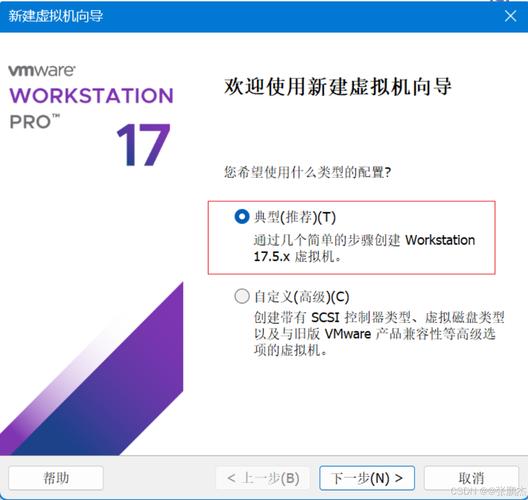
7、验证安装:在VMware虚拟机控制台中,点击菜单栏中的“虚拟机” > “虚拟机设置” > “选项”,在“VMware Tools”选项卡中,我们可以看到VMware Tools的相关信息和配置选项,我们可以根据需要对VMware Tools进行配置,以满足我们的需求。
常见问题及解决方案
1、gcc问题:如果遇到“Searching for a valid path to the gCC compiler”,请确保gcc版本与kernel版本匹配,如果不匹配,可能需要重新安装gcc或kernel。
2、光驱ISO文件挂载问题:如果在安装过程中出现59Mb的Valume,这是因为挂载了光驱的ISO文件,断开光驱ISO文件的挂载即可解决此问题。
3、共享文件夹设置:安装完成后,可以实现Windows和CentOS之间的粘贴复制命令,以及设置共享文件夹。
通过以上步骤,我们可以在CentOS上成功安装VMware Tools,从而提升虚拟机的性能和功能,我们也需要注意一些可能遇到的问题,并采取相应的解决方案。